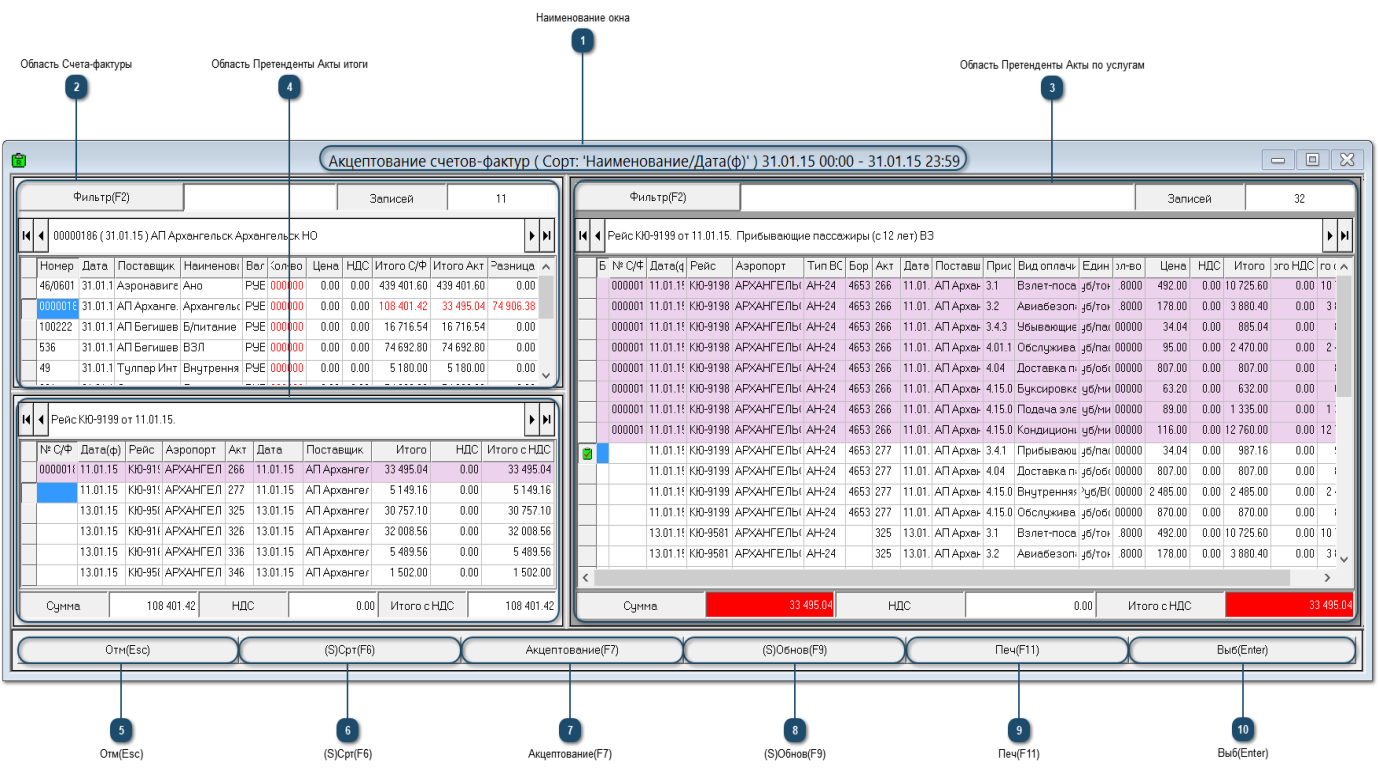Акцептование Счетов-фактур
Картотеки → Счета-фактуры → Акцептование Счетов-фактур
или
Панель инструментов для быстрого запуска 
Акцептование (англ. Accept – соглашаться, принять) – это согласие получателя документа оплатить или нести ответственность за своевременную оплату по этому документу.
Для формирования представления Акцептование счетов-фактур требуется выбрать диапазон дат, в рамках которого он будет сформирован. Все выполняемые действия в процессе работы с ним будут относиться только к заданному периоду времени.
Акцептование счёта представляет собой согласие плательщика с суммой, сроками и полученным требованием в целом, поэтому следует выполнить проверку расчёта стоимости услуг, вошедших в счёт-фактуру. В данном представлении отображается информация о полученных счетах-фактурах и актах выполненных услуг претендентами для включения в этот счёт-фактуру.
Визуально окно Акты с реестром услуг за период разделено на три области: область Счета-фактуры, область Претенденты Акты по услугам и область Претенденты Акты итоги. Активная область подсвечивается более ярким контуром (см. рисунок область Услуги из актов претенденты).
 Наименование окна
|
|
 Область Счета-фактуры
В данной области отображается информация о введённых счетах-фактурах, попадающих в указанный период выборки, где:
В информативных полях табличной формы отображаются общие сведения о счетах-фактурах и итоги их проверки:
-
номер – номера счетов-фактур;
-
дата – даты выписки счетов-фактур в формате дат- дд.мм.гг;
-
поставщик – наименования грузоотправителей;
-
наименование – наименования пакетов услуг;
-
валюта – наименование валюты платежа;
-
кол-во – количество (объём) товаров (работ, услуг), может стоять прочерк;
-
цена – цена за единицу измерения без налога на добавленную стоимость, может стоять прочерк;
-
НДС – процентная ставка налога на добавленную стоимость, может стоять прочерк;
-
итого С/Ф – итоговые суммы счетов-фактур с учётом налога на добавленную стоимость;
-
итого акт – итоговые суммы стоимости услуг с учётом налога на добавленную стоимость из всех актов к данному счёту-фактуре;
-
разница – разница итоговых сумм с учётом налога на добавленную стоимость между счетами-фактурами и актами к данным счетам-фактурам.
Любые несоответствия между счётом-фактурой и акцептованными к нему услугами выделяются красным шрифтом. На эти несоответствия следует обратить внимание для их исключения.
|
|
 Область Претенденты Акты по услугам
В данной области отображается список услуг из введённых актов (Картотеки → Обработка полётных заданий → область Приложения к ПЗ → Выб(Enter) → 6.Сведения об оплаченных услугах), претендующих на акцептование активной записи счёта-фактуры в области Счета-фактуры и соответствующих его условиям, где:
В информативных полях табличной формы отображаются общие сведения о расчёте стоимости услуг, входящих в акты:
-
индикация – символическое изображение выбранной услуги  для проверки расчёта непосредственно в акте выполненных услуг, не выходя из этого представления, ЛКМ по полю выделяет нужную запись (см. пункт 10); для проверки расчёта непосредственно в акте выполненных услуг, не выходя из этого представления, ЛКМ по полю выделяет нужную запись (см. пункт 10);
-
Б – признак (+) заблокированной услуги;
-
№ с/ф – номера счетов-фактур, с которыми связываются услуги в процессе акцептования, отображаются автоматически, кроме того строки акцептованных услуг подсвечиваются сиреневым цветом;
-
дата (ф) – фактические даты выполнения рейсов в формате дат- дд.мм.гг;
-
рейс – номера рейсов;
-
аэропорт – наименования аэропортов предоставления услуг;
-
тип ВС – типы воздушных судов;
-
бортовой № ВС – бортовые номера воздушных судов;
-
акт № – номера актов выполненных услуг;
-
дата – даты формирования актов выполненных услуг в формате дат- дд.мм.гг;
-
поставщик – наименования предприятий, выставивших акты;
-
приоритет – приоритет услуг в соответствии со справочником Виды сборов, тарифов и цен (НСИ → Базовые справочники → Виды сборов, тарифов и цен);
-
вид оплачиваемой услуги – наименования услуг, включённых в акт;
-
кол-во – количество услуг на каждом участке рейсов;
-
цена – цена услуг в указанной валюте акта без налога на добавленную стоимость;
-
НДС – процентная ставка налога на добавленную стоимость;
-
итого – расчётная стоимость услуг без налога на добавленную стоимость;
-
итого НДС – расчётная стоимость налога на добавленную стоимость;
-
итого с НДС – расчётная стоимость услуг с учётом налога на добавленную стоимость;
-
всего – информативные поля, в которых автоматически рассчитываются итоговые суммы акцептованных услуг соответственно без налога на добавленную стоимость, отдельно налог на добавленную стоимость и с учётом налога на добавленную стоимость, если они отличаются от счёта-фактуры, то поля подсвечиваются красным цветом.
|
|
 Область Претенденты Акты итоги
В данной области отображается список введённых актов, претендующих на акцептование счёта-фактуры выбранного в области Счета-фактуры и соответствующих его условиям, где:
В информативных полях табличной формы отображаются общие сведения о расчёте стоимости услуг, входящих в акты:
-
№ с/ф – номера счетов-фактур, с которыми связываются услуги в процессе акцептования, отображаются автоматически;
-
дата (ф) – фактические даты выполнения рейсов в формате дат- дд.мм.гг;
-
рейс – номера рейсов;
-
аэропорт – наименования аэропортов предоставления услуг;
-
акт № – номера актов выполненных услуг;
-
дата – даты формирования актов выполненных услуг в формате дат- дд.мм.гг;
-
поставщик – наименования предприятий, выставивших акты;
-
итого – итоговая стоимость услуг в актах без налога на добавленную стоимость;
-
НДС – итоговая стоимость налога на добавленную стоимость;
-
итого с НДС – итоговая стоимость услуг в актах с учётом налога на добавленную стоимость;
-
всего – информативные поля, в которых автоматически рассчитываются итоговые суммы всех отображённых в выборке актов области Претенденты Акты по услугам соответственно без налога на добавленную стоимость, отдельно налог на добавленную стоимость и с учётом налога на добавленную стоимость.
|
|
 Отм(Esc)
Закрывает окно.
|
|
 (S)Срт(F6)
|
|
 Акцептование(F7)
Инструмент акцептования счетов-фактур, его дублёр ПКМ по активной строке. Инструмент применяется и в области Претенденты Акты по услугам, и в области Претенденты Акты итоги.
В области Претенденты Акты по услугам
Применение инструмента (или ПКМ) в любом поле активной строки включает услугу в акцептование, при этом строка подсвечивается сиреневым цветом и в области Претенденты Акты итоги этот акт отображается отдельной записью на сиреневом фоне, как признак частичного акцептования акта. Повторное применение исключает услугу из акцепта.
В области Претенденты Акты итоги
Применение инструмента (или ПКМ) в любом поле активной строки включает весь акт в акцептование, при этом строка подсвечивается сиреневым цветом и все услуги из этого акта в области Претенденты Акты по услугам также подсвечиваются сиреневым цветом. Повторное применение исключает весь акт из акцепта.
Если итоговая сумма по всем актам совпадает со счётом-фактурой, то для ускорения акцептования нужно применить инструмент последовательно для всех актов. В любом случае нужно акцептовать акты, включённые в реестр приложенный к счёту-фактуре.
|
|
 (S)Обнов(F9)
Инструмент обновления информации. В сочетании с клавишей Shift вызывает инструмент изменения периода выборки.
|
|
 Печ(F11)
Инструмент вывода информации в Microsoft Excel для печати. Предлагается выбор печати содержимого области Требования на заправку или расходного требования.
|
|
 Выб(Enter)
Инструмент выбора. При необходимости проверки расчёта стоимости услуг непосредственно в акте, ЛКМ в поле Индикация области Претенденты Акты по услугам следует выделить нужный акт выполненных услуг  (см. рисунок). Далее с помощью этого инструмента открыть окно Обработка полётных заданий (Информационная система 'Планирование АК' → Картотеки → Обработка полётных заданий), в котором отображается участок рейса, на котором выписан этот акт. (см. рисунок). Далее с помощью этого инструмента открыть окно Обработка полётных заданий (Информационная система 'Планирование АК' → Картотеки → Обработка полётных заданий), в котором отображается участок рейса, на котором выписан этот акт.
|
|